WhatsApp Nachrichten online wiederherstellen: 7 Lösungen, ohne die du nicht leben kannst
Sep 06, 2024 • Filed to: Soziale Apps verwalten • Proven solutions
WhatsApp ist als Speicher für eine Vielzahl von Informationen über das berufliche und persönliche Leben mittlerweile zu einem unumgänglichen Instrument geworden. Stell dir vor, du hättest versehentlich deine WhatsApp-Nachrichten und -Anhänge verloren, die für deine Arbeit wichtig waren und du hast kein Backup davon. Welche Möglichkeiten gibt es, WhatsApp-Nachrichten online wiederherzustellen?
Du kannst WhatsApp-Bilder/Nachrichten einfach online wiederherstellen, indem du der Liste der Lösungen folgst, die wir für dich zusammengestellt haben.
Teil 1: 4 Lösungen zur Online-Wiederherstellung von WhatsApp-Nachrichten für iOS
- 1.1 Selektive Online-Wiederherstellung von WhatsApp-Nachrichten aus dem lokalen Speicher des iPhone
- 1.2 Selektive Wiederherstellung von WhatsApp-Nachrichten online aus iTunes
- 1.3 Selektive Wiederherstellung von WhatsApp-Nachrichten online aus iCloud
- 1.4 WhatsApp Nachrichten online wiederherstellen (Apples offizieller Weg)
1.1 Selektive Online-Wiederherstellung von WhatsApp-Nachrichten aus dem lokalen Speicher des iPhone
Wenn du WhatsApp-Nachrichten online abrufen möchtest, dann ist die Wahl der besten Methode auf dem Markt die klügste Idee. Wir empfehlen dir die Wahl von Dr.Fone - Datenrettung (iOS Datenwiederherstellung) für diese Angelegenheit.

Dr.Fone - Datenrettung(iOS)
WhatsApp Nachrichten online vom iPhone wiederherstellen
- Du kannst nicht nur WhatsApp Nachrichten, Fotos und andere Anhänge, sondern auch Kontakte, Medien und Notizen von deinem iPhone wiederherstellen.
- Kann verschiedene Datenverlustszenarien zusammen mit nicht reagierenden und aufgehängten Geräten bewältigen.
- Wiederherstellung von einem gesperrten iPhone, dessen Passwort vergessen wurde.
- Sei es dein iPhone, iCloud/iTunes-Backup, es kann WhatsApp-Nachrichten und andere Daten mühelos wiederherstellen.
- Unterstützt die selektive Vorschau und Wiederherstellung von Daten ohne Verluste.
Sehen wir uns an, wie man gelöschte WhatsApp-Nachrichten selektiv online auf dem iPhone wiederherstellen kann:
Schritt 1: Installiere zunächst Dr.Fone - Datenrettung (iOS Datenwiederherstellung) auf deinem Computer und schließe dein iPhone über ein USB-Kabel an. Starte nun das Programm und drücke dann den 'Wiederherstellen'-Button.

Hinweis: Bevor du die Software startest, schalte die automatische Synchronisierung von iTunes für dein iPhone aus. Gehe auf 'iTunes' > 'Einstellungen' > 'Geräte' > und aktiviere das Kontrollkästchen 'Automatische Synchronisierung von iPods, iPhones und iPads verhindern'.
Schritt 2: Klicke auf den Tab 'Von iOS-Gerät wiederherstellen' auf der linken Seite. Nun kannst du die Liste der wiederherstellbaren Dateitypen auf dem Bildschirm sehen.

Schritt 3: Klicke auf das Kontrollkästchen "WhatsApp & Anhänge" und drücke anschließend den Button "Scan starten". Nach Abschluss des Scanvorgangs zeigt das Programm die Liste der verlorenen und vorhandenen Daten auf dem Bildschirm an.

Schritt 4: Um die gelöschten WhatsApp Nachrichten und Anhänge auszuwählen, musst du auf die Dropdown-Liste "Filter" tippen und die Option "Nur die gelöschten Elemente anzeigen" auswählen.
Schritt 5: Markiere anschließend die Kontrollkästchen "WhatsApp" und "WhatsApp Anhänge" auf der linken Seite und schaue dir die Daten in der Vorschau an.
Schritt 6: Klicke auf den Button 'Auf Computer wiederherstellen' und speichere die Daten auf deinem Computer.

1.2 Selektive Wiederherstellung von WhatsApp-Nachrichten online aus iTunes
Falls du ein iTunes-Backup hast, das die verlorenen WhatsApp-Daten enthält, dann ist diese Methode mit Dr.Fone - Datenrettung(iOS Datenwiederherstellung) perfekt für dich. Stelle sicher, dass die automatische Synchronisierung in iTunes deaktiviert ist, um den Verlust gelöschter WhatsApp- (oder anderer) Daten für immer zu verhindern. Hier siehst du, wie du WhatsApp-Nachrichten mit Hilfe von iTunes-Backups selektiv online wiederherstellen kannst.
Gehen wir die Anleitung für die iTunes-Methode zur Online-Wiederherstellung gelöschter WhatsApp-Nachrichten durch:
Schritt 1: Nachdem du das Programm gestartet hast, tippe auf den Tab 'Wiederherstellen' und dann auf den Tab 'iOS Daten wiederherstellen' in der Programmoberfläche.

Schritt 2: Tippe auf der linken Seite auf die Option 'Wiederherstellen aus iTunes-Backup-Datei' und warte einen Augenblick. Sobald das Tool vergangene iTunes-Backups erkennt und lädt, musst du hier die gewünschte Backup-Datei auswählen.

Hinweis: Falls dein iTunes-Backup von einem anderen System stammt und über USB oder einen anderen Modus hierher übertragen wurde, musst du auf den Button 'Auswählen' unten in der iTunes-Backup-Liste tippen und es laden, bevor du auf 'Scan starten' klickst.
Schritt 3: Tippe jetzt auf den Button 'Scan starten' und gib dem Programm etwas Zeit, um es zu beenden. Hier werden alle Daten aus der Backup-Datei extrahiert.

Schritt 4: Zeige dir eine Vorschau der extrahierten Daten an und keruze dann die Kontrollkästchen 'WhatsApp' und 'WhatsApp-Anhänge' an. Klicke nun auf ''Auf Computer wiederherstellen'' und warte, bis die Daten auf deinem Computer gespeichert sind.

1.3 Selektive Wiederherstellung von WhatsApp-Nachrichten online aus iCloud
Ein iCloud-Backup für WhatsApp und dein Gerät bedeutet, dass du
Hier ist die Kurzanleitung zur Online-Wiederherstellung von WhatsApp-Nachrichten aus iCloud:
Schritt 1: Sobald du Dr.Fone - Datenrettung (iOS Datenwiederherstellung) heruntergeladen hast, installiere es. Starte es nun und tippe auf den Tab 'Recover'.

Schritt 2: Drücke auf den Tab 'iOS Daten wiederherstellen' und tippe dann auf der linken Seite auf die Option 'Wiederherstellen aus iCloud Backup Datei'.

Schritt 3: Gib die Details des iCloud-Kontos zum Einloggen ein und gehe dort die Liste der iCloud-Backups durch.

Schritt 4: Wähle diejenige aus, von der du WhatsApp-Nachrichten wiederherstellen möchtest, und tippe auf 'Download'.

Schritt 5: Markiere im folgenden Popup das Kontrollkästchen gegen 'WhatsApp' und drücke 'Weiter'. In wenigen Minuten werden die Daten heruntergeladen.

Note: Wenn du ein vorgängig heruntergeladenes iCloud-Backup hast, ist keine iCloud-Anmeldung erforderlich. Tippe auf den Link "Zur Vorschau und zum Scannen der zuvor heruntergeladenen iCloud-Backup-Datei", um sie hochzuladen.
Schritt 6: Nachdem die Backup-Datei gescannt wurde, siehst du eine Vorschau und wählst dann "WhatsApp" und "WhatsApp Anhänge" im linken Fensterbereich aus. Klicke danach auf ''Auf Computer wiederherstellen'', um WhatsApp-Nachrichten online kostenlos auf deinem Computer wiederherzustellen.

1.4 WhatsApp Nachrichten online wiederherstellen (Apples offizieller Weg)
Es ist nicht verwunderlich, dass die WhatsApp-Datenwiederherstellung online auf offiziellem Wege durchgeführt wird. Da meistens iCloud-Backups für die Daten deines iPhones durchgeführt werden, ist WhatsApp vielleicht genau das Richtige für die Wiederherstellung. Das mit dieser Methode verbundene Problem ist jedoch, dass bei der Wiederherstellung mit iCloud möglicherweise alle vorhandenen Daten auf deinem iPhone gelöscht werden. Für sicherere Alternativen kannst du der oben beschriebenen Anleitung folgen.
Sehen wir uns nun Apples offizielle Methode zur Wiederherstellung von WhatsApp-Nachrichten aus iCloud-Daten-Backups an:
- Gehe in die 'WhatsApp-Einstellungen' auf deinem iPhone > 'Chat-Einstellungen' > 'Chat-Backup', um zu überprüfen, ob ein iCloud-Backup mit dem WhatsApp-Chatverlauf vorhanden ist.
- Lösche 'WhatsApp' aus dem App Store und installiere es neu.
- Starte 'WhatsApp' > überprüfe die Telefonnummer > stelle den WhatsApp Chat-Verlauf mit Hilfe der Bildschirmanweisungen wieder her.
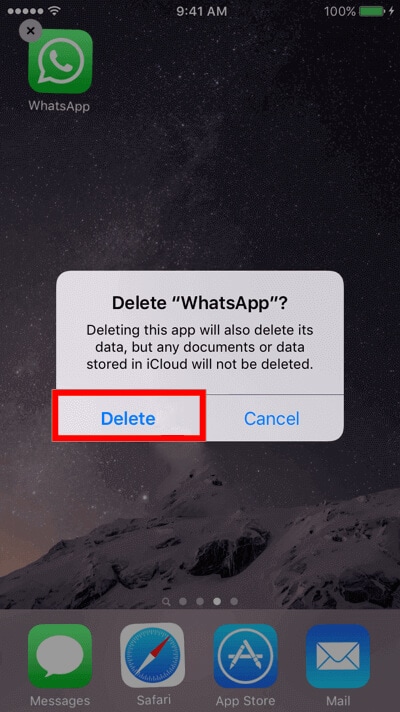
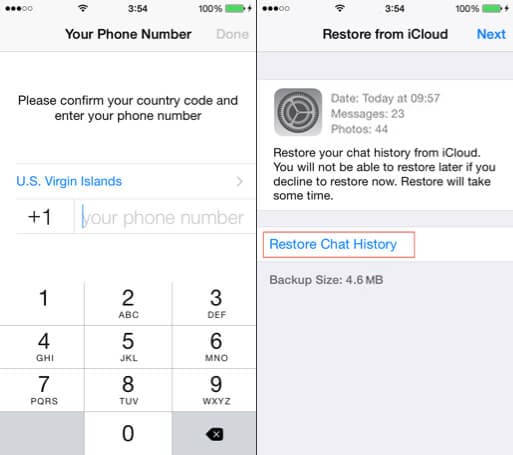
Teil 2: 3 Lösungen zur Online-Wiederherstellung von WhatsApp-Nachrichten für Android
2.1 Selektive Wiederherstellung von WhatsApp-Nachrichten online von Androids
Ganz gleich, ob du gelöschte WhatsApp-Nachrichten online wiederherstellen oder diese WhatsApp-Nachrichten lesen möchtest, ist Dr.Fone - Recover (Android Datenwiederherstellung) deine beste Wahl.

Dr.Fone - Datenrettung (Android)
Bestes Tool zur Online-Wiederherstellung von WhatsApp-Nachrichten für Android
- Hohe Wiederherstellungsrate und Unterstützung einer breiten Palette von Daten
- Unterstützt über 6000 Android-Geräte.
- Stellt Daten von defekten Samsung-Handys wieder her.
- Ganz gleich, ob die Daten beim Rooting, bei der Aktualisierung des Betriebssystems, beim Flashen des ROMs oder beim Zurücksetzen des Androids auf die Werkseinstellungen verloren gegangen sind, kann es in jedem Fall Daten wiederherstellen.
- Vorerst stellt das Tool gelöschte WhatsApp-Chats von Android nur dann wieder her, wenn die Geräte jünger als Android 8.0 sind oder wenn sie gerootet sind.
Falls du dich fragst: "Kann ich meine WhatsApp-Nachrichten selektiv online von einem Android-Gerät wiederherstellen", ist hier die Antwort:
Schritt 1: Installiere Dr.Fone - Recover (Android Datenwiederherstellung) und führe es dann auf deinem Computer aus. Klicke dann auf ''Wiederherstellen''. Verbinde das Android-Mobiltelefon und aktiviere darin das 'USB-Debugging'.

Schritt 2: Sobald Dr.Fone - Recover (Android) dein Android-Handy erkennt, kannst du sehen, welche Datentypen du wiederherstellen kannst. Klicke auf die Kontrollkästchen unter 'WhatsApp Nachrichten & Anhänge' und tippe auf 'Weiter'.

Schritt 3: Bei nicht gerooteten Android-Handys wirst du aufgefordert, 'Suche nach gelöschten Dateien' und 'Suche nach allen Dateien' auszuwählen. Wähle eine Option aus und tippe auf 'Weiter'. Die Daten werden von Dr.Fone - Recover (Android Datenwiederherstellung) analysiert.

Schritt 4: Sobald der Scanvorgang abgeschlossen wurde, siehst du eine Vorschau der Daten und überprüfst 'WhatsApp' und 'WhatsApp Anhänge'. Klicke auf ''Wiederherstellen'', um alle Daten auf deinem System zu speichern.

2.2 Online-Wiederherstellung von WhatsApp-Nachrichten aus dem lokalen Android-Speicher
Hier erfahren wir, wie wir die WhatsApp-Wiederherstellung online unter Verwendung des lokalen WhatsApp-Speichers auf Android durchführen können. Das lokale Backup für WhatsApp wird nur 7 Tage lang gespeichert.
Für die Wiederherstellung eines älteren Backups empfehlen wir dir, diese Anleitung zu befolgen:
- Gehe zum Ordner 'interner Speicher/WhatsApp/Datenbanken' > suche die Backup-Datei. Bei einigen Android-Geräten heißt es unter Umständen 'Telefonspeicher' statt 'interner Speicher'.
- Wähle die gewünschte WhatsApp Backup-Datei, die du wiederherstellen möchtest, und benenne sie von 'msgstor-YYYYY-MM-DD.1.db.crypt12' in 'msgstore.db.crypt12' um.
- Deinstalliere nun WhatsApp von deinem Android und installiere es neu > richte es mit der gleichen Mobilfunknummer ein > tippe auf 'Chat-Verlauf wiederherstellen' > 'Wiederherstellen'. Deine gelöschten Chats werden ebenfalls wiederhergestellt.
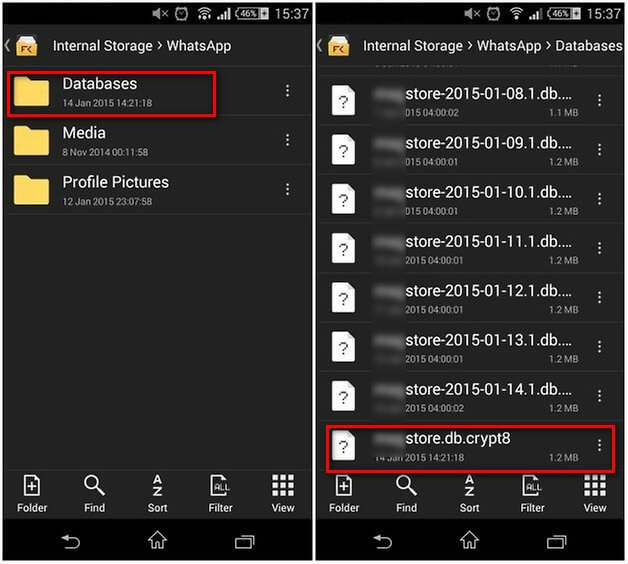
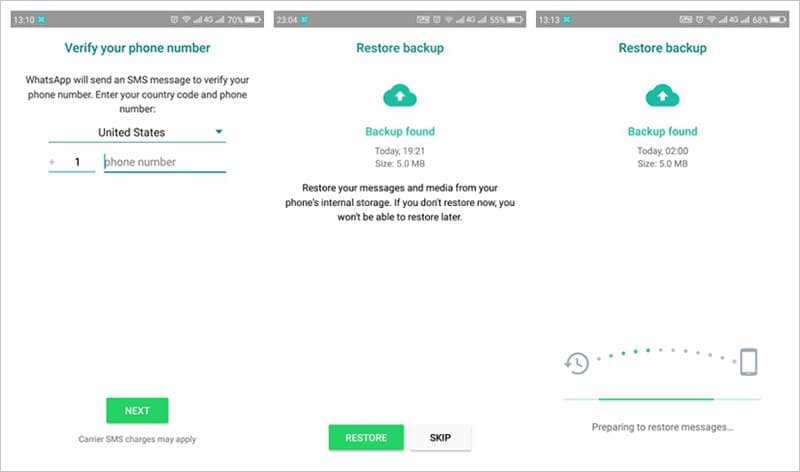
2.3 WhatsApp-Nachrichten online aus Google Drive wiederherstellen
Eine weitere Möglichkeit zur Online-Wiederherstellung von WhatsApp-Chats ist die Verwendung von Google Drive. Dies ist die beliebteste Methode zur Wiederherstellung von WhatsApp-Nachrichten bei Android-Geräten.
Für diese Methode gibt es einige Punkte, die du zuerst beachten musst. Das Google-Konto, das du zur Wiederherstellung verwendest, muss mit demjenigen übereinstimmen, in dem du dein altes WhatsApp-Konto hattest. Außerdem sollte deine Handynummer dieselbe sein wie diejenige, von der du ein Backup auf Google Drive hast.
Sobald du dich um diese Punkte gekümmert hast, findest du hier, was du tun kannst, um WhatsApp-Nachrichten online wiederherzustellen:
- Sobald du WhatsApp wieder auf deinem Android-Gerät installiert hast, musst du die App starten. Gib deine Telefonnummer ein, wenn du dazu aufgefordert wirst.
- Wenn du die Wiederherstellungsoption wählst, klicke auf 'Chatverlauf wiederherstellen' und drücke 'Wiederherstellen'.
Hinweis: Wenn WhatsApp dein Google Drive-Backup erkennt, wähle diese Option für die Wiederherstellung aus. Sobald du dies bestätigst, beginnt der Online-Wiederherstellungsprozess.
Empfohlende Artikeln
WhatsApp Must-Reads
- WhatsApp Backup
- WhatsApp Wiederherstellung
- Wiederherstellen vom WhatsApp-Backup von Google Drive
- WhatsApp-Backups von Google Drive auf dem iPhone
- WhatsApp Zurückholen
- WhatsApp-Taktiken

Allrounder-Lösung für Smartphone




















Julia Becker
chief Editor
Kommentare